Vandaag zal ik eenvoudige manieren delen om het hardnekkige snelkoppelingsvirus van een USB-station en computer te verwijderen. We gaan vier eenvoudige trucs delen om het snelkoppelingsvirus van uw computer te verwijderen of automatisch te rijden.
USB-drives, vooral degene die we gebruikten op openbare computers zoals scholen, internetcafés, hotels, enz., zijn zeer vatbaar voor besmetting door virussen op andere apparaten. Een van de meest voorkomende is het "Snelkoppelingsvirus" dat veel ongewenste pictogrammen op uw USB-apparaat creëert en echt belangrijke bestanden verborgen houdt; Het belemmert of verhindert zelfs de toegang ertoe.
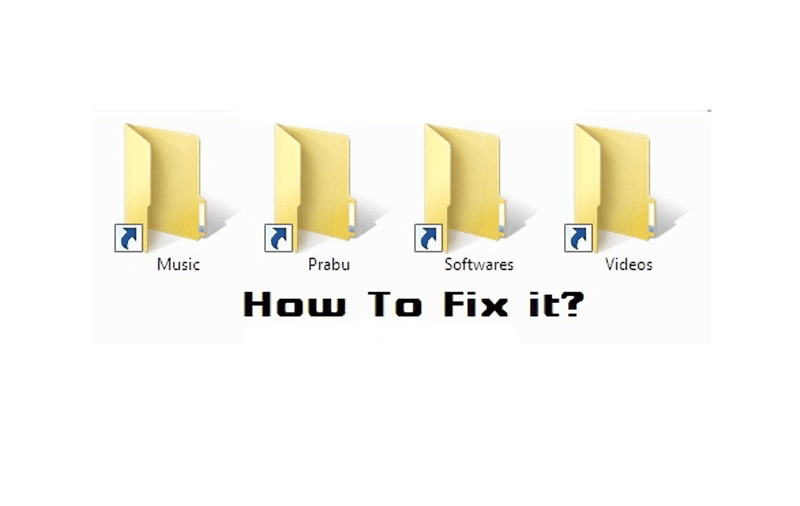
Het eerste dat u moet opmerken als u een snelkoppelingsvirus op uw systeem hebt geïnstalleerd, is dat het niet zal worden verwijderd door een normale antivirusscan omdat het op de een of andere manier hardnekkig is. Het snelkoppelingsvirus maakt meestal snelkoppelingsbestanden aan, bijvoorbeeld Notepad.shortcut enzovoort. Als u deze snelkoppelingsbestanden op uw computer of op uw flashstation ziet, zijn dit duidelijke tekenen dat uw computer of station een hardnekkig snelkoppelingsvirus bevat. Dit is een type virus dat niet wordt gedetecteerd door normale antivirussoftware.
Hoe het snelkoppelingsvirus van USB-drives en computers te verwijderen
Vandaag zal ik vier eenvoudige trucs delen om het snelkoppelingsvirus automatisch van uw computer of flashstation te verwijderen. U kunt Shortvirus verwijderen met behulp van de opdrachtprompt of door een programma te installeren.
#1 Methode: gebruik CMD om het snelkoppelingsvirus te verwijderen
Stap 1. Om uw snelkoppelingsvirus te verwijderen met behulp van uw opdrachtpromptsysteem, moet u de toekomstige stappen volgen.
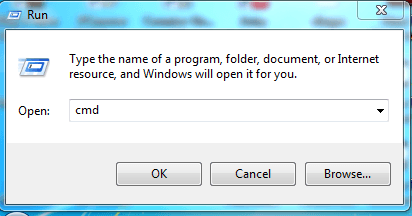
Stap 2. Open de opdrachtprompt door op Windows + R te drukken en voer "CMD" in het vak in en druk op Enter.
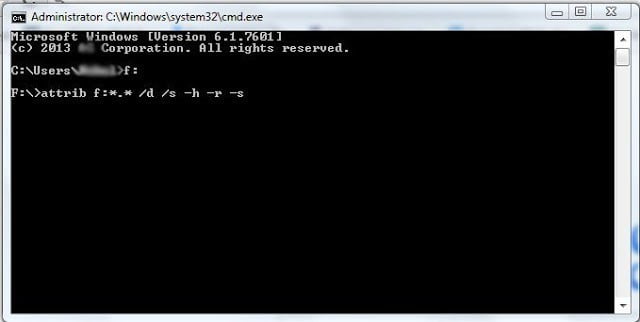
Stap 3. Voer nu het volgende in uw opdrachtprompt in:
attrib <Your USB drive>:*.* /d /s -h -r -s
Uw USB-drive moet worden vervangen door uw stationsletter. Laten we zeggen dat uw flashstation op station F staat, dus u moet naar de volgende opdracht wijzen:
attrib f: *. * / d / s -h -r -s
Druk vervolgens op Enter.
Stap 4. Wacht nu enige tijd totdat CMD de opdracht heeft voltooid. Als dit eenmaal is gelukt, wordt het snelkoppelingsvirus van uw computer verwijderd.
Methode XNUMX: Gebruik software om het snelkoppelingsvirus te verwijderen
Als u besluit het snelkoppelingsvirus van Pendrive of Harddisk te verwijderen met behulp van een programma, moet u het programma Named UsbFix op uw computer downloaden.
Belangrijkste kenmerken van UsbFix
schoonmaak Zoals we allemaal weten, zijn USB-apparaten essentieel voor het uitvoeren van dagelijkse taken en zijn ze vatbaarder voor infecties. Dus UsbFix is de software die wordt gebruikt om ongewenste bestanden en snelkoppelingsvirussen van externe USB-drives te verwijderen.
repareren Bestanden die al door een virus of malware zijn beschadigd, kunnen worden gerepareerd. UsbFix slaagt erin om registerfuncties te herstellen en beveiligingsfuncties te repareren. Het wijzigt de autorun.if-bestanden op het USB-station om te beschermen tegen andere infecties die zich in de toekomst kunnen voordoen.
Back-upAls UsbFix bestanden verwijdert die al beschadigd zijn, maakt het automatisch een back-up in C:\UsbFix\Quarantine. Dat geeft gebruikers een optie om verwijderde bestanden te herstellen.
bescherming UsbFix verwijdert niet alleen virussen en malware van uw USB-apparaat
UsbFix gebruiken om het snelkoppelingsvirus van uw USB-opslagapparaat te verwijderen
Stap 1. Download UsbFix-software naar uw computer, u kunt de software downloaden door op . te klikken Klik hier.

Stap 2. Installeer het en start uw computer opnieuw op.
Stap 3. Sluit het USB-apparaat aan dat het snelkoppelingsvirus of een ander hardnekkig virus bevat en start vervolgens het programma.
Stap 4. Klik vervolgens op de knop Opschonen.
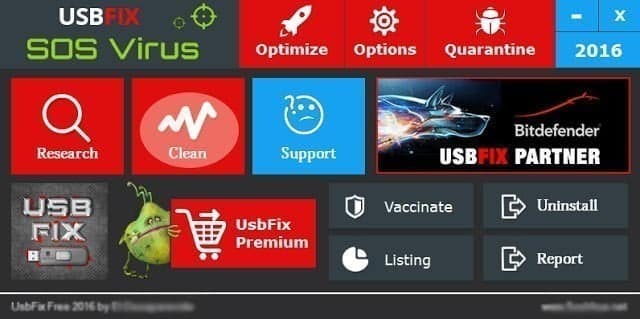
Stap 5. Nadat u op de knop Opschonen hebt geklikt, wacht u totdat het snelkoppelingsvirus van de USB-opslag is verwijderd.
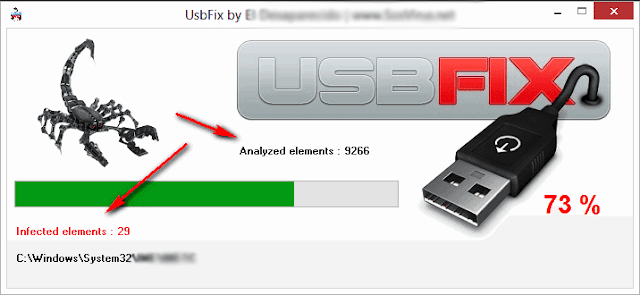
Nadat u klaar bent, start u uw computer opnieuw op. Het is noodzakelijk om opnieuw op te starten na het opschoningsproces, omdat dit hulpprogramma enkele wijzigingen aanbrengt in de Windows-map, die opnieuw moeten worden opgestart. Nadat u uw USB-apparaat opnieuw hebt geplaatst, kunt u zien dat daar geen gemengd virus zal zijn.
#3 Controleer de opstarttijd
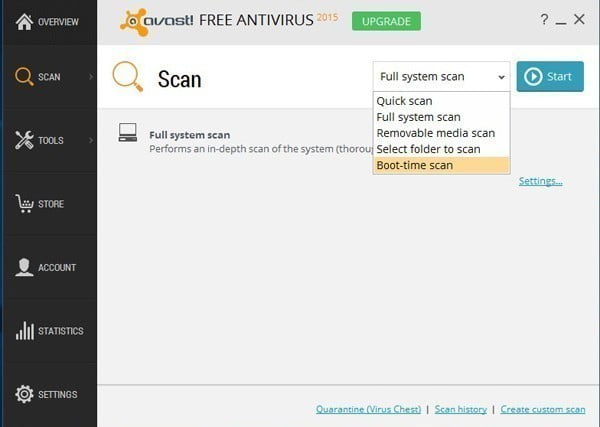
We weten allemaal wat Boot Time Scan is. Het is een zeer handige functie. Het programma scant de computer voordat Windows wordt geladen, waardoor wordt voorkomen dat het virus wordt gestart en op de computer wordt geladen. Daarom raden we aan om een opstarttijdcontrole uit te voeren als u onlangs een snelkoppelingsvirus in Windows hebt gezien.
U kunt Kaspersky Rescue Disk gebruiken. Om uw computer te scannen voordat u opstart. Je kan bezoeken Kaspersky-ondersteuningspagina Als u hulp nodig heeft bij het scannen van uw computer. of je kunt gebruiken Avast-opstartscan Wat ook maar goed is.
#4 met behulp van Malwarebytes
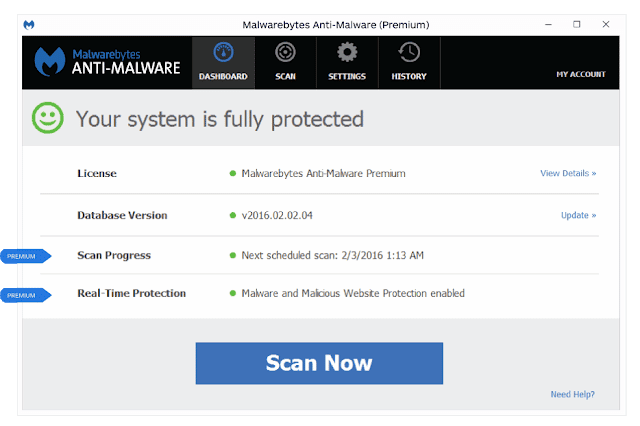
Als uw computer tekenen van infectie vertoont. Het is tijd om Malwarebytes te installeren. Dit is de belangrijkste scansoftware en beschermt u tegen onbekende en bekende malware. Detecteert en verwijdert malware op een geïnfecteerde pc met toonaangevende antimalware-, antispyware- en antirootkit-technologie. Scan op de nieuwste en gevaarlijkste bedreigingen. Verwijdert veilig malware.
HitmanPro gebruiken
Hitman Pro is een ander hulpprogramma voor het verwijderen van virussen waarmee u het snelkoppelingsvirus van de flashdrive of de computer kunt verwijderen. Het is ook een van de meest geavanceerde malwarescanners waarmee u het snelkoppelingsvirus kunt vinden en verwijderen.
Stap 1. Allereerst downloaden Hitman Pro op uw Windows-computer. U kunt de proefversie van 30 dagen krijgen voor de premium-versie. Open de app en klik op "Volgende"
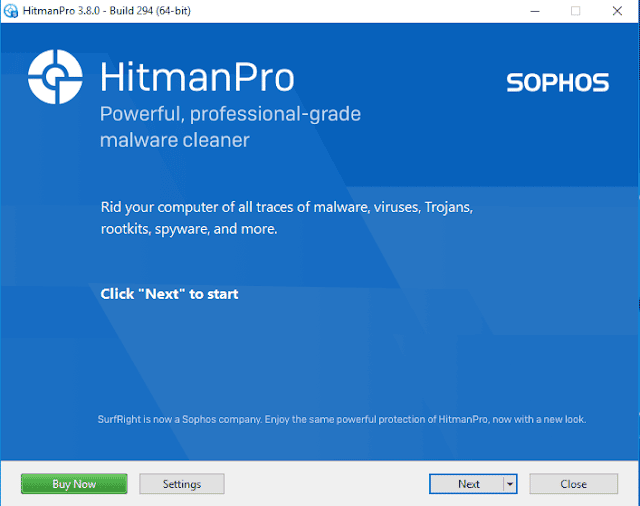
Stap 2. Selecteer nu in het volgende venster "Nee, ik wil alleen een eenmalige scan uitvoeren om deze pc te controleren" en klik vervolgens op Volgende
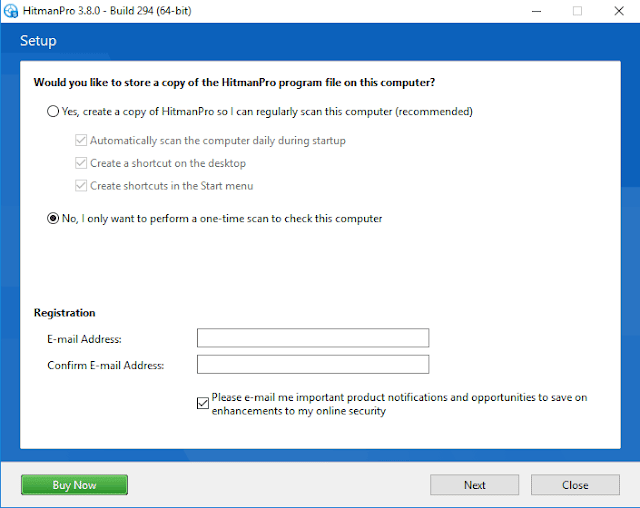
Stap 3. Nu voert u een volledige scan uit op uw computer. Hitman Pro zal alle malware, virussen, trojans, rootkits en slechte registervermeldingen vinden en verwijderen.
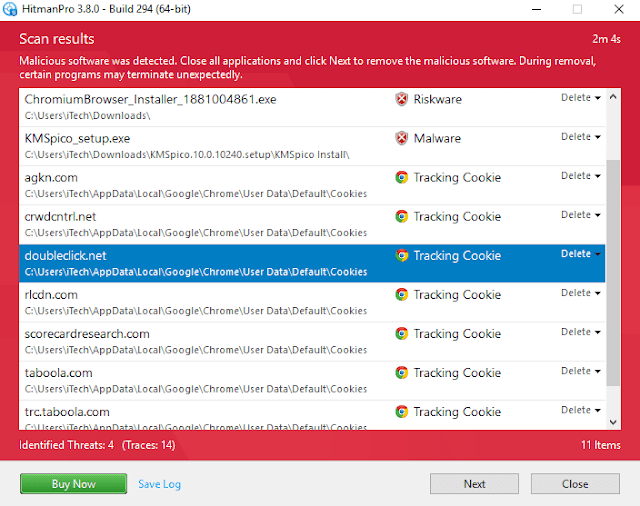
Stap 4. Zorg ervoor dat u alle bestanden controleert voordat u ze verwijdert. De tool kan enkele belangrijke .dll-bestanden detecteren als malware, dus zorg ervoor dat u ze deselecteert.
Dat is alles, je bent klaar! Start nu gewoon uw computer opnieuw op. U kunt Hitman Pro dus gebruiken om het snelkoppelingsvirus van uw computer te verwijderen.
Er zijn dus vier methoden die u zullen helpen om het snelkoppelingsvirus automatisch van uw computer of flashstation te verwijderen. Als u problemen ondervindt met een van de genoemde methoden, kunt u deze in de onderstaande opmerkingen stellen. Deel dit artikel ook met je vrienden!








Hallo daar! Ik weet dat dit een beetje off-topic is
maar ik vroeg me af welk blogplatform dat is
gebruik je voor deze site? ik word er zat van
Wordpress omdat ik problemen heb gehad met hackers en ik zoek naar alternatieven voor een ander platform.
Het zou geweldig zijn als je me in de richting van een goed platform zou kunnen wijzen.